Что делать, если сенсорная панель не работает?
Ниже приведены некоторые рекомендации по устранению неполадок, если у вас возникли проблемы с тачпадом. Шаги, описанные в этой статье, относятся к устранению неполадок встроенного тачпада ноутбука, а не внешней мыши, которая может быть подключена. Следуйте приведенным ниже рекомендациям для сценария, который лучше всего описывает возникшие у вас проблемы.
Если курсор не перемещается или тачпад вообще не работает:
- Удалить подключенные устройства - Отсоедините все устройства, подключенные к системе, кроме шнура питания. К ним относятся внешняя клавиатура, мышь, флэш-накопители, жесткие диски и другие периферийные устройства.
- Включение/выключение сенсорной панели - Многие системы позволяют включать и выключать сенсорную панель нажатием комбинации клавиш. В большинстве моделей это FN + F7 или FN + F2но может быть и другой функциональной клавишей. Функциональная клавиша сенсорной панели будет обозначена одним из приведенных ниже изображений.
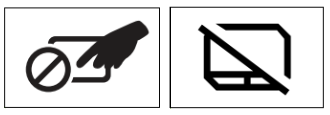
- Перезагрузите компьютер - Перезагрузка системы может помочь вашей сенсорной панели снова начать реагировать.
- Сброс настроек BIOS или UEFI на настройки по умолчанию - В некоторых системах настройки тачпада находятся в BIOS/UEFI.
- Переустановите драйверы сенсорной панели - Отсутствующие или неправильные драйверы могут привести к неправильной работе тачпада. Вы можете попробовать загрузить и установить последнюю версию драйвера с нашего сайта Acer Страница драйверов и руководств. Для завершения этого процесса может потребоваться подключить внешнюю мышь.
- Восстановить Windows- Новые версии Windows позволяют восстановить операционную систему без потери личных данных. Убедитесь, что вы выбрали опцию Сохранить мои файлы.
Если вы можете перемещать курсор, но испытываете проблемы со скоростью курсора, нестабильным поведением или постукиванием и щелчками:
- Настройка чувствительности сенсорной панели - Если курсор движется слишком быстро или слишком медленно, можно попробовать изменить чувствительность тачпада.
- Отключить нажатие на кнопку - Случайный контакт с сенсорной панелью при наборе текста может привести к тому, что курсор будет прыгать по экрану или покинет окно.
Если вы все еще испытываете проблемы, пожалуйста связаться с поддержкой Acer за дальнейшей помощью.









